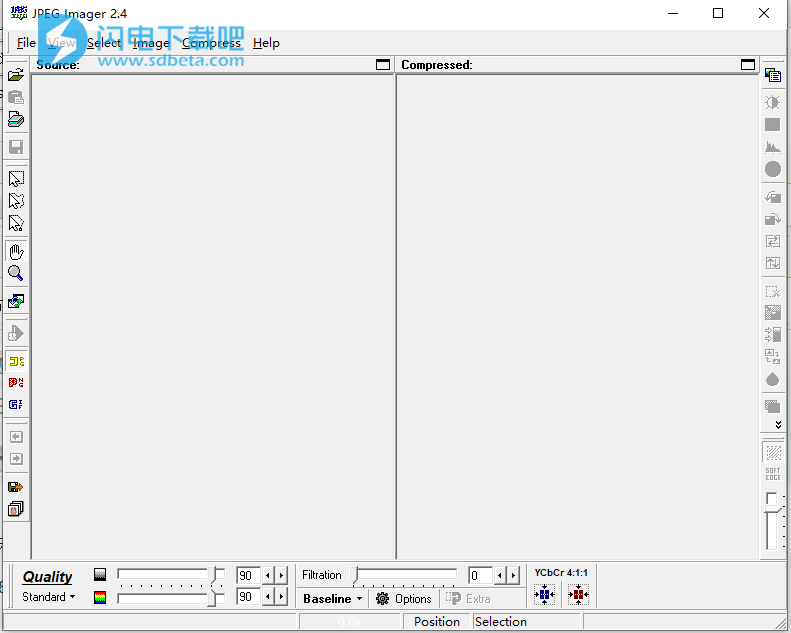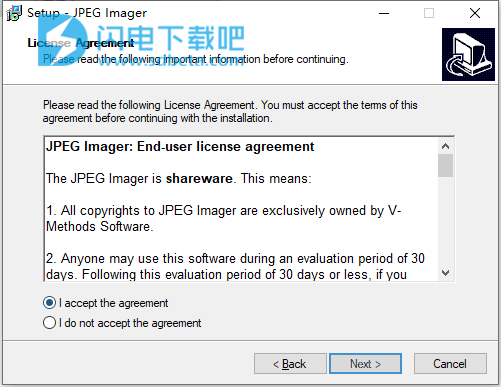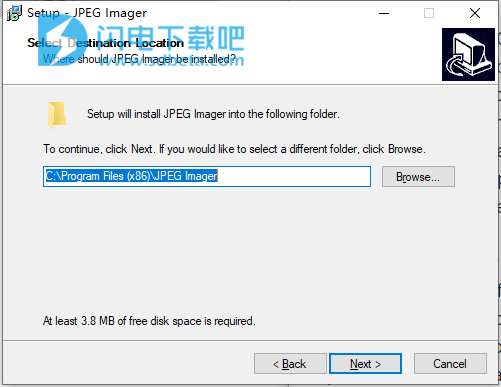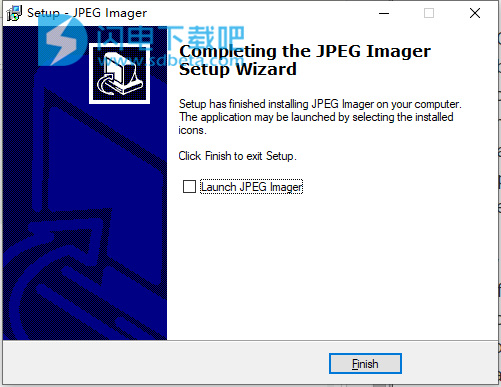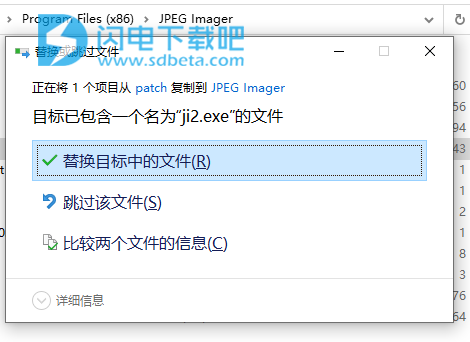JPEG Imager破解版是一款优秀的图像压缩工具,使用旨在为用户提供领先的压缩算法,轻松实现高压缩率的同时,不会造成视觉效果上的影响,软件具有并排或者分屏查看模式,您可以在一个窗口中查看两个同步的图像,通过快速交换按钮,随时能够仔细查看两个图片中的茶杯,在更改压缩参数后,您可以立即查看其视觉效果!此外,还具有超多灵活的选项和控制,具有通过色度和亮度通道控制质量、自定义颜色二次采样、后置过滤、选择性超压缩等功能。但是使用的时候非常的简单,因为您可以进行各种不同的尝试和选择,还可以针对给定的文件大小限制自动选择适当的质量参数值。JPEG Imager支持交互式PNG和GIF压缩。除了压缩功能外,它还涵盖了图像处理的所有任务,从扫描仪或数码相机捕获,到处理的所有阶段,再到压缩和存储到文件都能够使用,您可以更改图像大小,裁剪其边缘,更改对比度和亮度,调整色彩平衡,包括或降低清晰度以及执行许多其他操作。也不需要有任何的知识和技巧就能够完成,全新破解版,含破解补丁,有需要的朋友不要错过了!
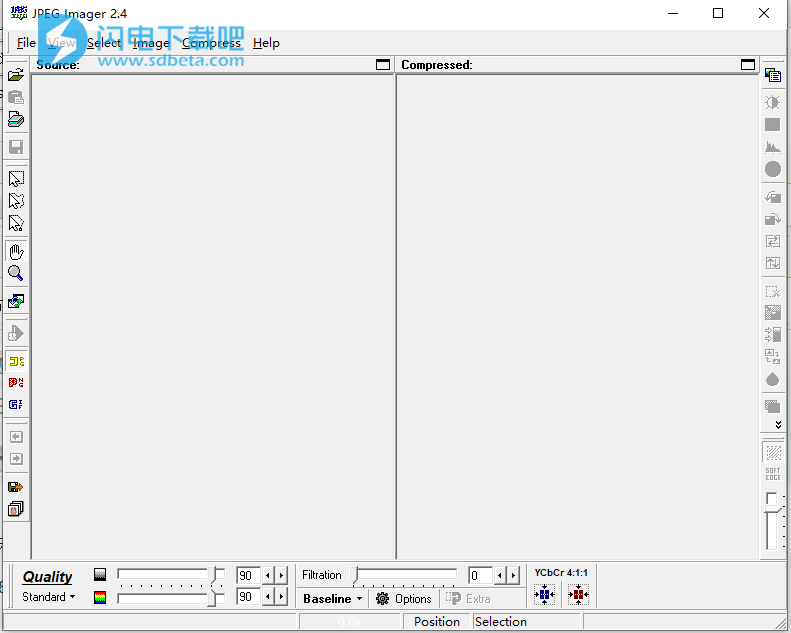
安装激活教程
1、在本站下载并解压,如图所示

2、双击JPEG2.4.4.197.3965978816.exe安装程序,勾选我接受协议
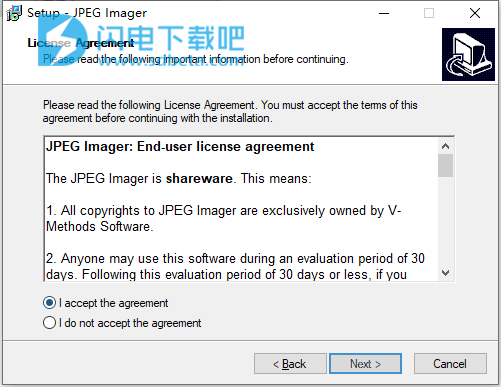
3、选择软件安装路径
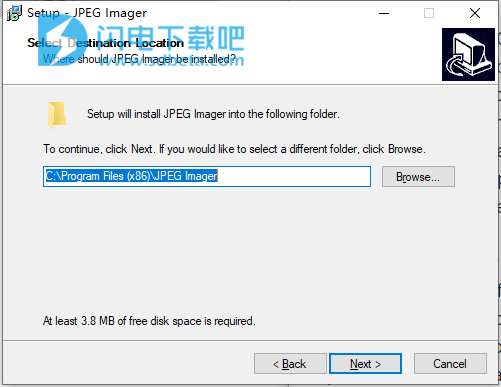
4、安装完成,退出向导
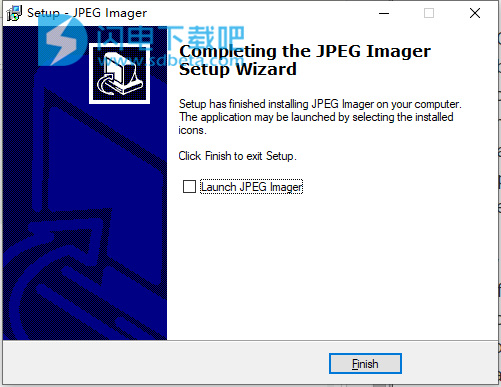
5、将ji2.exe复制到安装目录中,点击替换目标中的文件
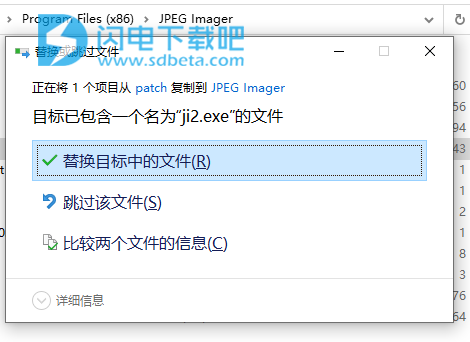
软件特色
1、一般特征
-交互式压缩为JPEG,PNG和GIF文件。
-压缩图像的实时预览。
-各种压缩控件。
-同步并排视图(原始与压缩)。
-用于图像滚动和缩放的便捷工具。
-基本的图像处理和增强操作,例如重采样,裁剪,旋转,伽玛校正,色阶调整等。
-通过TWAIN接口从扫描仪或数码相机获取图像。
-简单的内置批处理程序和缩略图生成器。
2、JPEG压缩器功能
-高压缩比,具有良好的图像质量。
-亮度和色度通道的单独质量控制。
-用于色度分量的灵活的二次采样设置。
-高效的渐进编码模式(自v1.01起已大大改进)。
-选择性超压缩工具。
-适合文件大小功能-自动质量调整。
-可选保存应用程序特定的数据,例如EXIF和XMP。
-具有编辑或自动替换嵌入式JPEG文件注释的功能。
-可选插入JPEG重新启动标记(文件完整性标记)。
使用帮助
1、加载图片
您可以通过几种不同的方式加载图像:
打开使用“打开”按钮(文件->打开)打开图像文件。JPEG Imager支持JPEG,PNG,GIF和BMP文件。
粘贴使用您喜欢的图像编辑器将图像复制到剪贴板,然后通过单击“粘贴”按钮(“文件”->“粘贴”)将其放入JPEG Imager。
将图像文件拖放到JPEG Imager的窗口中。
采集使用“采集”按钮从兼容TWAIN的扫描仪或数码相机采集图像(文件->导入->TWAIN采集图像)
2、调整和增强图像
JPEG Imager具有用于图像处理的一组工具,例如伽玛校正,颜色调整,重采样,卷积文件应用等。图像处理命令收集在“图像”菜单中。实际上,每个操作都具有预览功能。如有必要,可以使用Image->Undo命令取消一项或多项最新操作。
3、压缩图像
选择您喜欢将压缩图像存储在(JPEG,PNG或GIF)中的Compress格式,然后单击“压缩”按钮。该程序将使用当前参数压缩图像。之后,图像将从输出数据中解压缩,并与源图像并排显示在程序窗口中。在大多数情况下,两个图像是不同的。这种差异(质量损失)是应用“有损压缩”算法(如JPEG)的结果,或者是由于图像从“真彩色”转换为“索引颜色”模式(如在GIF和PNG中制作的)而出现的。
笔记:
-您可以在其标题-信息栏中看到图像信息(文件格式,文件大小,压缩率)。
-程序状态栏中的蓝色运行条表示当前操作的进度。
交换提示:使用交换面板按钮(Ctrl+Tab)交换源图像和压缩图像。快速连续执行此操作,您可以轻松检测到图像中的最细微变化。
检查源图像和目标图像,可以评估当前压缩设置导致的视觉质量损失。如果您对图像质量或文件大小不满意,请尝试更改一些参数。这样做时,图像将被自动重新压缩并更新预览。这种交互性有助于最准确地设置压缩参数。
注意:所有压缩控件都收集在特殊的工具栏上(默认情况下位于主窗口的底部)。
提示:如果需要暂停自动重新压缩,请按住“Ctrl”键。或者通过关闭“压缩”菜单中的“自动更新”选项,将JPEG Imager设置为手动重新压缩模式。
没有独立的标准可以评估图像的质量。但是您可以轻松地进行此操作,检查压缩后获得的图像与原始图像之间的差异。因此,优化始终是个性化的,并取决于您的个人需求。例如,对于要在Internet上发布的图像以及存储在个人照片档案中的图像,您希望具有不同的质量值。
4、保存图像到文件
SaveNow,使用所选参数处理和压缩图像后,请单击“保存”按钮将其存储在文件中。您可以使用不同的压缩参数保存同一图像的多个副本。
注意:仅当压缩完成时,“保存”按钮才变为活动状态(请参阅步骤3)。
更新日志
版本2.4.4
-透明度工具:添加了将单色背景替换为不可见背景的选项。
-修复了调整超大图像大小时可能出现的数字溢出的问题。
-修复了PNG压缩器中罕见的内存泄漏。
-次要稳定性修复。